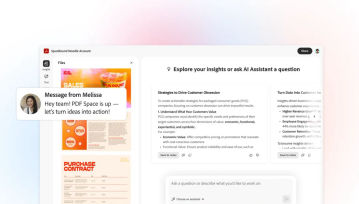Konto Google służy nam do wielu różnych czynności, od Gmaila, przez Mapy po Sklep Google Play. Ale jak wylogować się z konta Google na Androidzie, iOS-ie i w przeglądarce?
Jak się wylogować z konta Google i Gmail oraz usunąć dane z urządzenia?

Konto Google to znacznie więcej niż poczta Gmail, ale nie wszyscy zdają sobie z tego sprawę. Z tego samego konta korzysta się w Mapach, Hangoutach, Meecie czy Sklepie Google Play z aplikacjami i filmami. Warto więc zadbać o jego bezpieczeństwo, tym bardziej, jeśli używacie Google Pay to płatności w Sieci oraz zbliżeniowo. Czasami jednak możemy zechcieć zmienić konto lub urządzenie, albo skorzystać z naszego konta tymczasowo na innym urządzeniu. Jak wtedy wylogować się z naszego konta Google?
Jak się wylogować z konta Google na smartfonie z Androidem?
Konto Google na Androidzie jest jednocześnie kontem systemowym, które pozwala na szybki dostęp do wielu usług po jednorazowym zalogowaniu. By je usunąć lub wylogować się, należy przejść do ustawień odnaleźć sekcję "Hasła i konta" lub coś bardzo podobnego, a następnie na liście wskazać konto, z którego chcemy się wylogować. W przypadku kont Gmail chronionych dwuetapową weryfikacją lub innymi metodami mogą być potrzebne dodatkowe kroki, jak potwierdzenie kodu lub odcisku palca (jeśli korzystamy z zabezpieczeń na telefonie).
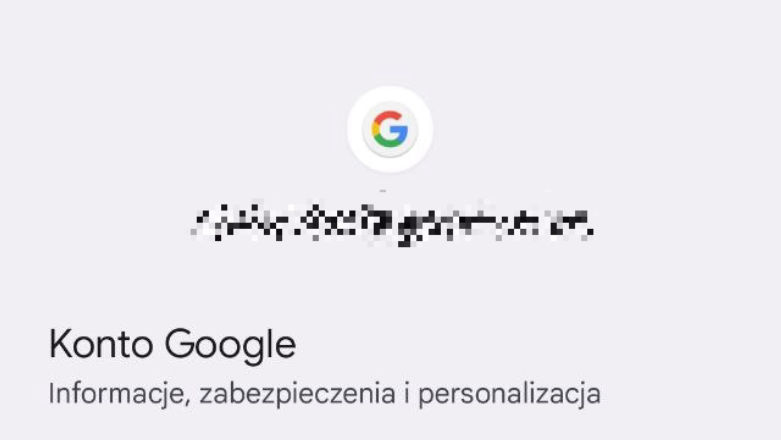
Jak się wylogować z konta Google na iPhonie?
Konto Google jest współdzielone pomiędzy aplikacjami Google, ale jest ono niezależne od tego, do którego można zalogować się w ustawieniach systemu. To drugie rozwiązanie pozwala na synchronizację kontaktów, poczty i kalendarza z systemowymi aplikacjami. By wylogować się z tego konta na iPhonie należy przejść do Ustawień, wybrać "Mail" lub "Kontakty" lub "Kalendarz" i wskazać na liście własne konto Google. W następnym kroku można wyłączyć synchronizację poszczególnych rodzajów danych, ale na samym dole widnieje opcja "Usuń konto", z której należy skorzystać.
Polecamy: Jak założyć konto Google
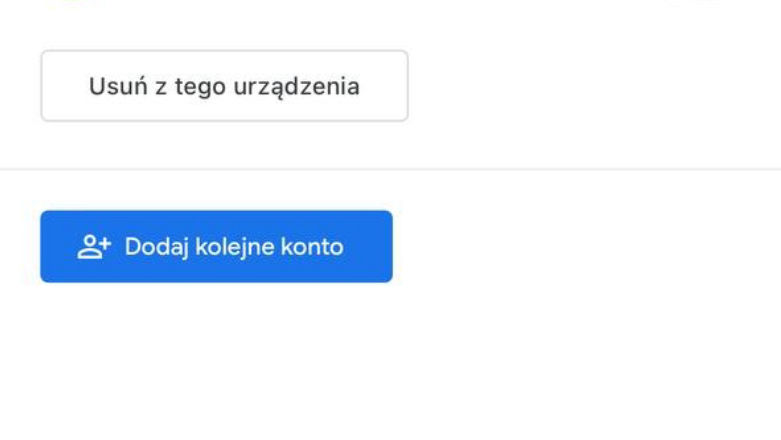
W przypadku konta Google w aplikacjach Google, należy przejść do ustawień konta w danej aplikacji (np. tapnąć na avatar w Gmailu i wybrać "Zarządaj kontami"). Wtedy przejdziemy do listy wszystkich zalogowanych kont na danym urządzeniu, a duży przycisk "Usuń z tego urządzenia" pozwoli wylogować się z danego konta.
Wylogowanie z konta Google na przeglądarce Chrome, Firefox i Opera — jak to zrobić?
W przypadku przeglądarki Chrome konto Google jest współdzielone przez strony i przeglądarkę (w celach synchronizacji zakładek, historii i haseł). By wylogować się ze strony najlepiej przejść na Google.pl, kliknąć na miniaturkę zdjęcia profilowego i wybrać "Wyloguj". By wylogować się z przeglądarki Chrome najlepiej kliknąć na avatar profilu w prawym górnym rogu, obok menu, a następnie wybrać ustawienia (koło zębate) obok napisu "Inne profile". Wtedy w nowym okienku klikamy na trzy kropki przy profilu, który chcemy usunąć i wybieramy z listy "Usuń".
Gdy mówmy o koncie Google w innych przeglądarkach niż Chrome, należy przejść np. pod adres Google.pl i wybrać avatar użytkownika. Wtedy ukaże się niewielkie menu kontekstowe, które w dolnej części posiada duży przycisk "Wyloguj". To wszystko, co należy zrobić, by wylogować się z konta Google w przeglądarkach Firefox, Opera i inne.
Sprawdź: Jak sprawdzić pocztę Gmail
Jak usunąć dane konta Google na smartfonie?
Wylogowanie się z konta Google na danym smartfonie - z Androidem lub iPhonie - usuwa dane dotyczące danego konta. Dodatkowym zabezpieczeniem może być reset ustawień i/lub do ustawień fabrycznych całego urządzenia, by usunąć z pamięci zapisane wcześniej zdjęcia lub inne pliki.
Jak usunąć dane konta Google po wylogowaniu w przeglądarce — Chrome, Firefox, Opera
Jeśli po wylogowaniu się z konta chcielibyście dodatkowo zadbać o pozbycie się danych z przeglądarki, można skorzystać z funkcji czyszczenia pamięci cache oraz plików cookies. To pozwoli pozbyć się jakichkolwiek pozostałości, które mogłyby zawierać informacje o naszym koncie.
Sprawdź: Jak przywrócić ustawienia fabryczne
Hej, jesteśmy na Google News - Obserwuj to, co ważne w techu